删除win10垃圾广告的操作方法 win10垃圾广告太多如何去除
更新时间:2023-03-19 10:26:12作者:xiaoliu
大家有没有遇到过win10电脑开机总是弹出垃圾广告的故障?每次都要手动关闭,总会显得很麻烦,为什么会这样呢?这是由于我们安装的软件中有些是带有插件的,所以在运行时常常会出现一些弹窗,有什么方法可以彻底去除电脑弹出来垃圾广告?方法有的下面跟随小编脚步一起看下win10垃圾广告太多如何去除。
1、去除开始菜单广告
去除方法:首先在开始菜单右击你不想要的APP或游戏,选择“卸载”。然后点击“设置”→“个性化”→“开始”,取消“偶尔在‘开始’菜单中显示建议”复选框即可。
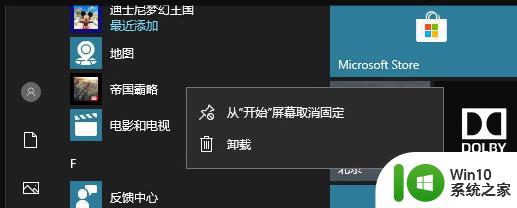
取消“偶尔在‘开始’菜单中显示建议”
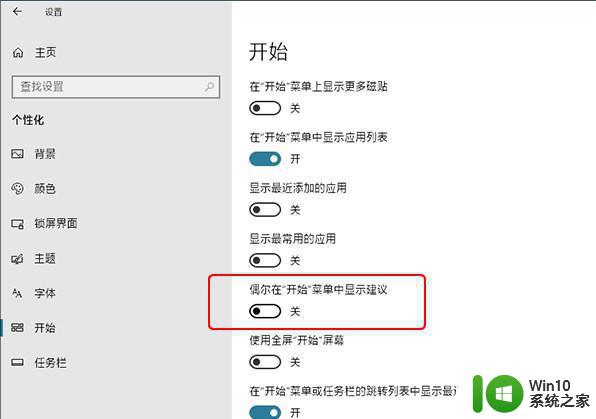
2、去除锁屏广告
Win10不允许直接关闭“Windows聚焦”里的提示,但我们可以通过切换“图片”或者“幻灯片放映”关闭它。具体操作是,点击“设置”→“个性化”→“锁屏界面”,将“背景”切换到“图片”或“幻灯片放映”。接下来取消“在锁屏界面上从Windows和Cortana获取花絮、提示等”前面的复选框,即可关闭锁屏广告。
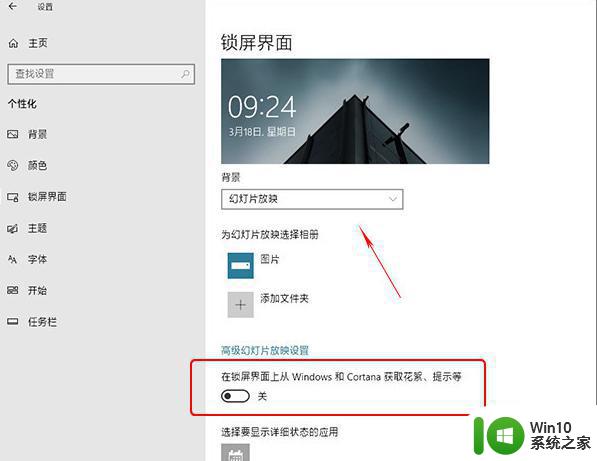
3、去除通知中心广告
去除方法:点击“设置”→“系统”→“通知和操作”,关闭其中的“在使用Windows时获取提示、技巧和建议”即可。
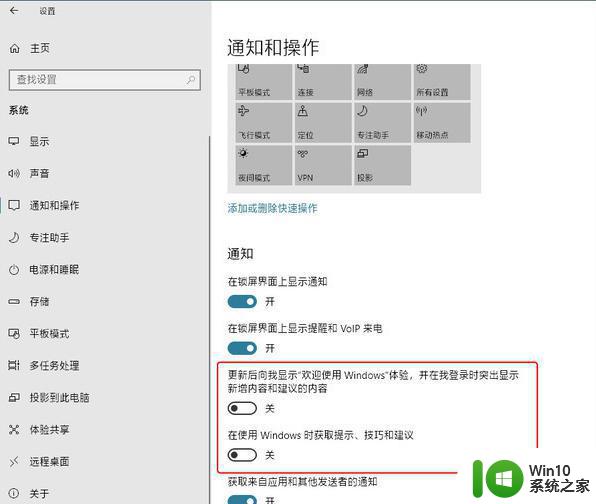
win10系统出现大量垃圾广告和弹窗,可以参考上文方法关闭,希望此教程能够帮到大家。
删除win10垃圾广告的操作方法 win10垃圾广告太多如何去除相关教程
- win10电脑垃圾广告如何彻底清除 win10垃圾广告清除方法
- w10系统广告多怎么办 怎样去除电脑上的广告垃圾win10
- 电脑win10如何屏蔽垃圾广告 win10电脑清理垃圾广告的方法
- 如何清理电脑win10系统中的垃圾广告 win10电脑垃圾广告太多怎么清理
- 如何清除windows10笔记本中的垃圾广告 windows10笔记本如何防止垃圾广告的出现
- win10电脑右下角经常弹出垃圾广告怎么解决 win10电脑右下角经常弹出垃圾广告怎么清除
- w10电脑经常弹出垃圾广告页面怎么解决 w10电脑如何清除垃圾广告页面
- 电脑win10一直有垃圾广告弹窗自动弹出怎么处理 电脑win10如何屏蔽垃圾广告弹窗
- win10系统老是弹出垃圾广告的解决方法 win10笔记本弹垃圾广告怎么办
- w10电脑老是弹出垃圾广告和网页怎么办 w10电脑如何清除垃圾广告和网页
- w10电脑老是弹出垃圾广告怎么阻止 w10电脑如何阻止垃圾广告弹出
- 电脑w10系统如何设置屏蔽所有垃圾广告 如何在Windows 10系统中设置屏蔽垃圾广告
- 蜘蛛侠:暗影之网win10无法运行解决方法 蜘蛛侠暗影之网win10闪退解决方法
- win10玩只狼:影逝二度游戏卡顿什么原因 win10玩只狼:影逝二度游戏卡顿的处理方法 win10只狼影逝二度游戏卡顿解决方法
- 《极品飞车13:变速》win10无法启动解决方法 极品飞车13变速win10闪退解决方法
- win10桌面图标设置没有权限访问如何处理 Win10桌面图标权限访问被拒绝怎么办
win10系统教程推荐
- 1 蜘蛛侠:暗影之网win10无法运行解决方法 蜘蛛侠暗影之网win10闪退解决方法
- 2 win10桌面图标设置没有权限访问如何处理 Win10桌面图标权限访问被拒绝怎么办
- 3 win10关闭个人信息收集的最佳方法 如何在win10中关闭个人信息收集
- 4 英雄联盟win10无法初始化图像设备怎么办 英雄联盟win10启动黑屏怎么解决
- 5 win10需要来自system权限才能删除解决方法 Win10删除文件需要管理员权限解决方法
- 6 win10电脑查看激活密码的快捷方法 win10电脑激活密码查看方法
- 7 win10平板模式怎么切换电脑模式快捷键 win10平板模式如何切换至电脑模式
- 8 win10 usb无法识别鼠标无法操作如何修复 Win10 USB接口无法识别鼠标怎么办
- 9 笔记本电脑win10更新后开机黑屏很久才有画面如何修复 win10更新后笔记本电脑开机黑屏怎么办
- 10 电脑w10设备管理器里没有蓝牙怎么办 电脑w10蓝牙设备管理器找不到
win10系统推荐
- 1 番茄家园ghost win10 32位官方最新版下载v2023.12
- 2 萝卜家园ghost win10 32位安装稳定版下载v2023.12
- 3 电脑公司ghost win10 64位专业免激活版v2023.12
- 4 番茄家园ghost win10 32位旗舰破解版v2023.12
- 5 索尼笔记本ghost win10 64位原版正式版v2023.12
- 6 系统之家ghost win10 64位u盘家庭版v2023.12
- 7 电脑公司ghost win10 64位官方破解版v2023.12
- 8 系统之家windows10 64位原版安装版v2023.12
- 9 深度技术ghost win10 64位极速稳定版v2023.12
- 10 雨林木风ghost win10 64位专业旗舰版v2023.12